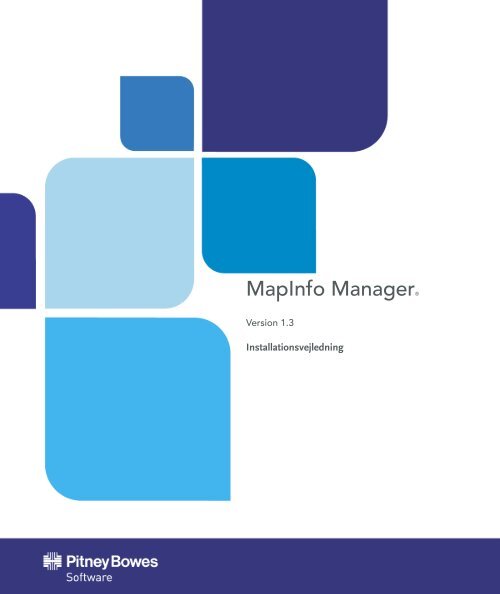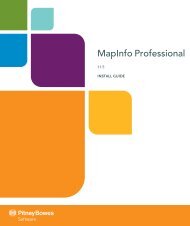af MapInfo Manager
af MapInfo Manager
af MapInfo Manager
Create successful ePaper yourself
Turn your PDF publications into a flip-book with our unique Google optimized e-Paper software.
<strong>MapInfo</strong> <strong>Manager</strong>®<br />
Version 1.3<br />
Installationsvejledning
Information in this document is subject to change without notice and does not represent a commitment on the<br />
part of the vendor or its representatives. No part of this document may be reproduced or transmitted in any<br />
form or by any means, electronic or mechanical, including photocopying, without the written permission of<br />
Pitney Bowes Software Inc., One Global View, Troy, New York 12180-8399.<br />
© 2012 Pitney Bowes Software Inc. All rights reserved. Pitney Bowes ® <strong>MapInfo</strong> ® <strong>Manager</strong> , the <strong>MapInfo</strong> logo<br />
and <strong>MapInfo</strong> Professional are trademarks of Pitney Bowes Software Inc. and/or its <strong>af</strong>filiates.<br />
U.S. Headquarters<br />
Phone: 518 285 6000<br />
Fax: 518 285 6070<br />
Sales: 800 327 8627<br />
Government Sales: 800 619 2333<br />
Technical Support: 518 285 7283<br />
www.pb.com/software<br />
UK and EMEA Headquarters:<br />
Phone: 44 1753 848200<br />
Fax: 44 1753 621140<br />
Technical Support: 44 1753 848229<br />
www.pitneybowes.co.uk/software<br />
Asia Pacific Headquarters:<br />
Phone: 61 2 9437 6255<br />
Fax: 61 2 9439 1773<br />
Technical Support: 800 648 899<br />
www.pitneybowes.co.au/software<br />
Contact information for all Pitney Bowes Software offices is located at: www.pb.com/software.<br />
Products named herein may be trademarks of their respective manufacturers and are hereby recognized.<br />
Trademarked names are used editorially, to the benefit of the trademark owner, with no intent to infringe on<br />
the trademark.<br />
februar 05, 2013
Indhold<br />
Kapitel 1: Inden du installerer....................................................................................5<br />
Introduktion..........................................................................................................................6<br />
Systemkrav..........................................................................................................................6<br />
Kapitel 2: Installer.......................................................................................................7<br />
Installation eller opgradering <strong>af</strong> <strong>MapInfo</strong> <strong>Manager</strong>..........................................................8<br />
Konfigurer tjenester i Tomcat...........................................................................................9<br />
Åbn porte til installation....................................................................................................9<br />
Start <strong>af</strong> <strong>MapInfo</strong> <strong>Manager</strong>..................................................................................................10<br />
Overførsel <strong>af</strong> det eksisterende lager...............................................................................10<br />
Synkroniser det nye bibliotek.........................................................................................11<br />
Ikke mere hukommelse ved gendannelse.......................................................................12<br />
Kapitel 3: Afinstaller.................................................................................................13<br />
Afinstallation <strong>af</strong> <strong>MapInfo</strong> <strong>Manager</strong>...................................................................................14<br />
Kapitel 4: Installationsfejlfinding.............................................................................15<br />
Kør som administrator......................................................................................................16<br />
Hukommelse:.....................................................................................................................16<br />
Installer JDK 1.6 build 26..................................................................................................16<br />
Afinstaller...........................................................................................................................16<br />
Kapitel 5: Manuel installation fra .WAR-filer...........................................................17<br />
Konfiguration og installation <strong>af</strong> lagertjenesten..............................................................19<br />
Konfiguration og installation <strong>af</strong> CSW Service................................................................20<br />
Konfiguration og installation <strong>af</strong> <strong>MapInfo</strong><strong>Manager</strong> Service............................................20<br />
Konfiguration og installation <strong>af</strong> Library Service............................................................21<br />
Konfiguration og installation <strong>af</strong> WMS Service................................................................22
4<br />
Installer <strong>MapInfo</strong> <strong>Manager</strong> i flere Tomcat-containere....................................................25<br />
Installer <strong>MapInfo</strong> <strong>Manager</strong> som en Windows-tjeneste...................................................25<br />
Angivelse <strong>af</strong> kodning for Tomcat.....................................................................................26<br />
Afinstallation <strong>af</strong> <strong>MapInfo</strong> <strong>Manager</strong>...................................................................................26<br />
<strong>MapInfo</strong> <strong>Manager</strong> 1.3
Kapitel 1<br />
Inden du installerer<br />
<strong>MapInfo</strong> <strong>Manager</strong> er et webprogram, der gør administrationen <strong>af</strong> en organisations<br />
geodata lettere. Det opnås ved at opbygge et bibliotek med metadataposter og<br />
redigere dets indhold, så det <strong>af</strong>spejler en komplet beskrivelse <strong>af</strong> dataene.<br />
I dette dokument beskrives det, hvordan du installerer, opgraderer eller <strong>af</strong>installerer<br />
<strong>MapInfo</strong> <strong>Manager</strong>. Dokumentet indeholder også oplysninger om fejlfinding <strong>af</strong><br />
installationen. Efter installationen kan du finde flere oplysninger om, hvordan du<br />
arbejder med <strong>MapInfo</strong> <strong>Manager</strong>, i Brugervejledning til <strong>MapInfo</strong> <strong>Manager</strong>.<br />
I dette <strong>af</strong>snit:<br />
• Introduktion . . . . . . . . . . . . . . . . . . . . . . . . . . . . . . . . . . . . . .6<br />
• Systemkrav . . . . . . . . . . . . . . . . . . . . . . . . . . . . . . . . . . . . . .6
Introduktion<br />
Introduktion<br />
Dette dokument er inddelt i tre dele. Den første del indeholder de oplysninger og instruktioner, der er<br />
nødvendige, når du installerer <strong>MapInfo</strong> <strong>Manager</strong> første gang. Den anden del, Opgradering <strong>af</strong> <strong>MapInfo</strong><br />
<strong>Manager</strong>, er beregnet til brugere, der allerede har installeret en tidligere udgave, og som opgraderer til<br />
den aktuelle version. Den tredje del indeholder instruktioner til <strong>af</strong>installation <strong>af</strong> <strong>MapInfo</strong> <strong>Manager</strong>.<br />
Systemkrav<br />
6<br />
Herunder finder du retningslinjerne for de anbefalede systemkrav. Vær opmærksom på, at<br />
hardwarekravene varierer <strong>af</strong>hængigt <strong>af</strong> din brug <strong>af</strong> produktet og dit system. Generelt giver en højere<br />
processorhastighed, en større hukommelse (RAM) og brancheførende gr<strong>af</strong>ikkort en bedre brugeroplevelse<br />
og et bedre resultat fra <strong>MapInfo</strong> <strong>Manager</strong>. Nedenfor ses systemkravene for <strong>MapInfo</strong> <strong>Manager</strong> 1.3:<br />
Webbrowser: Internet Explorer versioner 7 og 8; Firefox version 4.0 og derover; Google Chrome version<br />
15 og derover<br />
JDK: JDK 1.6, opdatering 26 eller nyere (kun 32-bit). Indstil din JAVA_HOME-miljøvariabel til at pege<br />
på placeringen <strong>af</strong> 32-bit JDK-installationen. For eksempel JAVA_HOME= c:\Programmer<br />
(x86)\Java\jdk1.6.0_26. Tilføj %JAVA_HOME%\bin; til dit stimiljø.<br />
Operativsystemer (x86 og x64):<br />
Vigtigt: Hvis dit operativsystem er markeret med en stjerne (*) nedenfor, skal du køre<br />
installationsprogrammet som administrator. Sørg for at højreklikke på installationsfilen og vælge<br />
Kør som administrator fra genvejsmenuen. Du skal også køre <strong>MapInfo</strong> <strong>Manager</strong>-servicen som<br />
administrator efter installationen.<br />
• Windows Server 2008 Enterprise R2 *<br />
• Windows Server 2003 Enterprise SP 2<br />
• Windows 7 Ultimate *<br />
• Windows Vista SP 2 *<br />
• Windows XP Professional SP 3<br />
Hukommelse: 2 GB minimum<br />
<strong>MapInfo</strong> <strong>Manager</strong> 1.3
Kapitel 2<br />
Installer<br />
I dette <strong>af</strong>snit bliver du ført gennem processen til installation <strong>af</strong> <strong>MapInfo</strong> <strong>Manager</strong><br />
første gang eller opgradering <strong>af</strong> <strong>MapInfo</strong> <strong>Manager</strong> fra en tidligere version.<br />
I dette <strong>af</strong>snit:<br />
• Installation eller opgradering <strong>af</strong> <strong>MapInfo</strong> <strong>Manager</strong> . . . . . .8<br />
• Start <strong>af</strong> <strong>MapInfo</strong> <strong>Manager</strong> . . . . . . . . . . . . . . . . . . . . . . . . . .10<br />
• Overførsel <strong>af</strong> det eksisterende lager . . . . . . . . . . . . . . . . .10<br />
• Ikke mere hukommelse ved gendannelse . . . . . . . . . . . .12
Installation eller opgradering <strong>af</strong> <strong>MapInfo</strong> <strong>Manager</strong><br />
Installation eller opgradering <strong>af</strong> <strong>MapInfo</strong> <strong>Manager</strong><br />
8<br />
Disse instruktioner er beregnet til nye installationer eller opgradering <strong>af</strong> <strong>MapInfo</strong> <strong>Manager</strong>.<br />
Sådan installeres <strong>MapInfo</strong> <strong>Manager</strong>:<br />
1. Start <strong>MapInfo</strong> <strong>Manager</strong>-installationsprogrammet på en <strong>af</strong> to måder:<br />
a) Kør start.html fra produktmediet, og download det installationsprogram, du skal bruge.<br />
b) Dobbeltklik på install.exe for at køre installationsprogrammet direkte.<br />
Hvis du ikke har en JVM (Java Virtual Machine) installeret, skal du hente og køre den pakke, som<br />
omfatter JVM'en.<br />
2. Vælg det sprog, du vil bruge til installationen, i skærmbilledet Sprog, og klik på OK.<br />
3. Gennemse introduktionen i skærmbilledet Introduktion, og klik på Næste.<br />
4. Gennemse <strong>af</strong>talen i skærmbilledet Licens<strong>af</strong>tale. Vælg Jeg accepterer..., hvis du accepterer <strong>af</strong>talen,<br />
og klik derefter på Næste for at fortsætte installationen. Ellers skal du vælge Jeg accepterer IKKE...<br />
og klikke på Annuller for at <strong>af</strong>slutte installationsprogrammet.<br />
5. Vælg de komponenter, der skal installeres, i skærmbilledet Vælg installationssæt, og klik derefter<br />
på Næste.<br />
6. Angiv den mappe, hvor du vil installere <strong>MapInfo</strong> <strong>Manager</strong>, i skærmbilledet Vælg installationsmappe,<br />
og klik derefter på Næste.<br />
7. Vælg enten Kommandolinjetjeneste (standard) eller Windows-tjeneste til installation <strong>af</strong> Tomcatapplikationsserveren<br />
på skærmbilledet Konfigurer tjenester. Konfigurer værten og/eller portene til<br />
<strong>MapInfo</strong> <strong>Manager</strong>-tjenester og -applikationen efter behov. Klik på Næste, når alle indstillinger er<br />
korrekte.<br />
<strong>MapInfo</strong> <strong>Manager</strong> installerer som standard alle komponenterne og kører på localhost-computeren<br />
uden at ændre nogen indstillinger. I de fleste tilfælde anbefales det, at du bruger standardindstillingerne<br />
og ikke ændrer nogen indstillinger på dette skærmbillede.<br />
Se Konfigurer tjenester i Tomcat for at lære mere om kommandolinje- og Windows-tjenester.<br />
8. Definer installationen <strong>af</strong> WMS i skærmbilledet Konfigurer WMS-tjenester. Klik på Næste, når alle<br />
indstillinger er korrekte.<br />
Bemærk:<br />
WMS-instansen installeres i den samme type applikationscontainer, som den, der er<br />
angivet i det forrige skærmbillede.<br />
9. Hvis installationsprogrammet har fundet et eksisterende <strong>MapInfo</strong> <strong>Manager</strong>-lager, har du mulighed<br />
for at importere indholdet <strong>af</strong> det pågældende lager til den nye installation. Klik på IMPORTER for at<br />
bruge det eksisterende lager, eller klik på NEJ for at fortsætte installationen.<br />
Bemærk:<br />
Du skal synkronisere dit bibliotek, når du har importeret en tidligere version <strong>af</strong> lageret.<br />
Udfør opgaven i <strong>af</strong>snittet Synkroniser det nye bibliotek efter installationen.<br />
Bemærk: Hvis det eksisterende lager ikke findes på localhost-computeren, kan du importere det<br />
eksisterende lager til den nye installation ved at oprette en sikkerhedskopi <strong>af</strong> lageret og<br />
gendanne det i den nye version. Se <strong>af</strong>snittet Overførsel <strong>af</strong> det eksisterende lager for<br />
at få flere oplysninger.<br />
<strong>MapInfo</strong> <strong>Manager</strong> 1.3
10. Gennemse installationsindstillingerne i skærmbilledet Oversigt før installation, og klik på Installer<br />
for at begynde at installere <strong>MapInfo</strong> <strong>Manager</strong>.<br />
11. Klik på Udført, når installationen er fuldført.<br />
Du kan starte programmet, når installationsprogrammet lukkes. Se Start <strong>af</strong> <strong>MapInfo</strong> <strong>Manager</strong> for<br />
at få flere oplysninger om, hvordan du starter tjenesterne og programmet.<br />
Konfigurer tjenester i Tomcat<br />
<strong>MapInfo</strong> <strong>Manager</strong> indeholder to muligheder for at installere i en Tomcat-applikationscontainer:<br />
Kommandolinje eller Windows-tjeneste.<br />
Kommandolinje-tjenesten kræver, at brugere er logget på <strong>MapInfo</strong> <strong>Manager</strong> for at tjenesterne kan køre.<br />
Som Windows-tjenester fortsætter tjenesterne med at køre, selv når der ikke er nogen logget på<br />
applikationen. Vælg denne mulighed, når der er flere, som bruger tjenesterne. Du har også mere kontrol<br />
over administrationen <strong>af</strong> tjenesterne end med kommandolinjen.<br />
Standardkonfigurationen er at installere som kommandolinjetjeneste, når alle tjenesterne er i den samme<br />
container og bruger port 8080. Du kan vælge at have hver tjeneste i en anden container ved at angive<br />
et andet portnummer.<br />
Gør følgende for at installere <strong>MapInfo</strong> <strong>Manager</strong> som kommandolinje- eller Windows-tjeneste:<br />
1. Vælg kommandolinje eller Windows-tjenester under Installationstype i dialogboksen Konfigurer<br />
tjenester.<br />
2. Angiv andre portnumre, hvis du vil installere tjenesterne i separate Tomcat-containere på localhost.<br />
Angiv værtsnavnet og porten, og marker Brug eksisterende tjeneste for at få adgang til tjenester på<br />
en anden computer. Klik på Næste for at fortsætte.<br />
Se Åbn porte til installation for at få flere oplysninger.<br />
<strong>MapInfo</strong> <strong>Manager</strong> inkluderer din eksisterende vært og port i sine konfigurationsfiler, men den forsøger<br />
ikke at tjekke tilgængeligheden.<br />
3. Skærmbilledet Konfigurer WMS-tjeneste vises, hvis du har valgt at installere WMS-tjenesten. Definer<br />
installationen for WMS-installationen. Klik på Næste, når alle indstillinger er korrekte.<br />
Bemærk:<br />
WMS-instansen installeres i den samme type applikationscontainer, som den, der er<br />
angivet i det forrige skærmbillede.<br />
4. Fortsæt gennem resten <strong>af</strong> installationen ved at følge denne vejledning.<br />
Åbn porte til installation<br />
<strong>MapInfo</strong> <strong>Manager</strong> kræver som webtjenesteprogram, at visse porte er tilgængelige, når programmet<br />
installeres. Portnumre kan være tal mellem 1024 og 65535, med undtagelse <strong>af</strong> de individuelle portnumre,<br />
der er vist her.<br />
I den aktuelle version <strong>af</strong> <strong>MapInfo</strong> <strong>Manager</strong> (v 1.3) er lager-RMI-porten 1099. I v. 1.1 er lager-RMI-porten<br />
3099. Standardporten ved start <strong>af</strong> tjenesterne er 8080.<br />
Følgende tjenestenedlukningsporte til Tomcat skal forblive åbne:<br />
• Programmet <strong>MapInfo</strong> <strong>Manager</strong>: 7006<br />
• Lagertjeneste 8006<br />
Installationsvejledning<br />
Kapitel 2: Installer<br />
9
Start <strong>af</strong> <strong>MapInfo</strong> <strong>Manager</strong><br />
• CSW-tjeneste: 9006<br />
• WMS-tjeneste 9007<br />
Hvis du installerer alle tjenesterne på den samme Tomcat, skal du lade nedlukningsport 8006 være<br />
åben. Hvis du vil have vist, hvilke porte der er i brug, skal du skrive netstat -a på kommandolinjen.<br />
Alternativt kan du kontakte systemadministratoren.<br />
Start <strong>af</strong> <strong>MapInfo</strong> <strong>Manager</strong><br />
I dette <strong>af</strong>snit bliver du ført gennem processen til start <strong>af</strong> <strong>MapInfo</strong> <strong>Manager</strong> første gang.<br />
Sådan startes <strong>MapInfo</strong> <strong>Manager</strong>:<br />
1. Gå til startmenuen i Windows, og vælg Programmer > Pitney Bowes > <strong>MapInfo</strong><strong>Manager</strong> X.x ><br />
Start tjenester. Derved startes tjenesterne, og lageret initialiseres.<br />
Vent, indtil tjenesterne er startet helt, før du starter <strong>MapInfo</strong> <strong>Manager</strong>.<br />
2. Gå til startmenuen i Windows, og vælg Programmer > Pitney Bowes > <strong>MapInfo</strong><strong>Manager</strong> X.x ><br />
Start program. Derved startes <strong>MapInfo</strong> <strong>Manager</strong>.<br />
Når <strong>MapInfo</strong> <strong>Manager</strong> er startet, kan du få adgang til hjælpen ved at klikke på i den øverste,<br />
højre rude i programmet, eller online på<br />
http://reference.mapinfo.com/software/mapinfo_manager/da/1_3_2/index.html.<br />
Overførsel <strong>af</strong> det eksisterende lager<br />
10<br />
Hvis du allerede har installeret en tidligere version <strong>af</strong> <strong>MapInfo</strong> <strong>Manager</strong> på en anden computer, gør<br />
denne proces det muligt at overføre dit eksisterende bibliotek, herunder metadataposter, skabeloner og<br />
kataloger, til den nyeste version <strong>af</strong> <strong>MapInfo</strong> <strong>Manager</strong>.<br />
Sådan overføres <strong>MapInfo</strong> <strong>Manager</strong>-lageret:<br />
1. Start det eksisterende <strong>MapInfo</strong> <strong>Manager</strong>-program.<br />
2. Vælg fanen Systemadministration, og klik på i den venstre rude <strong>af</strong> <strong>MapInfo</strong> <strong>Manager</strong> for at<br />
tage en sikkerhedskopi <strong>af</strong> din eksisterende <strong>MapInfo</strong> <strong>Manager</strong>. Giv sikkerhedskopien et entydigt navn,<br />
og klik på OK.<br />
Når du opretter en sikkerhedskopi, kombineres alle metadata, skabeloner og kataloger og gemmes<br />
i en enkelt zip-fil. Logfilerne gemmes i programmets logmapper i filsystemet. I en typisk installation<br />
<strong>af</strong> <strong>MapInfo</strong> <strong>Manager</strong> bliver logfilerne for eksempel gemt i c:\Programmer (x86)\Pitney<br />
Bowes\<strong>MapInfo</strong><strong>Manager</strong> X.x\PBBI_logs. Du skal finde disse filer og kopiere dem på et senere<br />
tidspunkt i opgraderingen.<br />
3. Luk det eksisterende <strong>MapInfo</strong> <strong>Manager</strong>-program.<br />
<strong>MapInfo</strong> <strong>Manager</strong> 1.3
4. Kopier de sikkerhedskopierede logfiler fra det gamle <strong>MapInfo</strong> <strong>Manager</strong>-program til det nyinstallerede<br />
<strong>MapInfo</strong> <strong>Manager</strong>-program. Kopier disse filer til den samme PBBI_logs-mappe i den nye <strong>MapInfo</strong><br />
<strong>Manager</strong>-installation.<br />
5. Start de nye <strong>MapInfo</strong> <strong>Manager</strong>-tjenester. Gå til startmenuen i Windows, og vælg Programmer ><br />
Pitney Bowes > <strong>MapInfo</strong><strong>Manager</strong> X.x > Start tjenester. Derved startes tjenesterne, og lageret<br />
initialiseres.<br />
Vent, indtil tjenesterne er startet helt, før du starter <strong>MapInfo</strong> <strong>Manager</strong>.<br />
6. Gå til startmenuen i Windows, og vælg Programmer > Pitney Bowes > <strong>MapInfo</strong><strong>Manager</strong> X.x ><br />
Start program. Derved startes <strong>MapInfo</strong> <strong>Manager</strong>.<br />
7. Skift til fanen Systemadministration.<br />
8. Klik på i venstre rude i <strong>MapInfo</strong> <strong>Manager</strong>. Dialogboksen Gendan metadata vises.<br />
9. Vælg filen med den sikkerhedskopi, du tidligere oprettede, og klik på Send.<br />
Derved gendannes alle metadata, skabeloner og kataloger i den nye version <strong>af</strong> <strong>MapInfo</strong> <strong>Manager</strong>.<br />
Hvis der opstår hukommelsesproblemer under gendannelsen, skal du se <strong>af</strong>snittet Ikke mere<br />
hukommelse ved gendannelse for at få flere oplysninger om, hvordan du øger applikationsserverens<br />
heap-størrelse.<br />
10. Der vises en bekræftelsesdialogboks, hvor du bliver spurgt, om du vil overskrive alle eksisterende<br />
poster. Klik på Ja.<br />
11. Du skal synkronisere dit bibliotek, når du har importeret en tidligere version <strong>af</strong> lageret. Udfør denne<br />
opgave i <strong>af</strong>snittet Synkroniser det nye bibliotek, når dit bibliotek er blevet migreret.<br />
<strong>MapInfo</strong> <strong>Manager</strong> er nu opgraderet. Du kan få adgang til hjælpen ved at klikke på i den øverste,<br />
højre rude i programmet, eller online på<br />
http://reference.mapinfo.com/software/mapinfo_manager/da/1_3_2/index.html.<br />
Synkroniser det nye bibliotek<br />
Du skal synkronisere dit bibliotek efter en versionsmigrering. Dette gør det muligt for poster i den forrige<br />
lagerversion at bruge alle de nye funktioner i <strong>MapInfo</strong> <strong>Manager</strong>.<br />
Sådan synkroniserer du det nye bibliotek:<br />
1. Åbn biblioteket, når den nye version <strong>af</strong> <strong>MapInfo</strong> <strong>Manager</strong> er startet.<br />
2. Marker rodmappen/rodmapperne i biblioteket, og klik på , eller højreklik på mappen, og vælg<br />
Synkroniser data i genvejsmenuen.<br />
3. Klik på knappen Send for at fortsætte.<br />
<strong>MapInfo</strong> <strong>Manager</strong> vil søge efter stierne til mapperne igen. Hvis programmet finder .TAB-, .WOR-, SHPeller<br />
DBMS-filer, der er blevet tilføjet eller opdateret for nylig, opretter det poster og føjer dem til biblioteket.<br />
Posterne i mappen sorteres efter dato, hvor de nye poster tilføjes nederst på listen.<br />
Installationsvejledning<br />
Kapitel 2: Installer<br />
11
Ikke mere hukommelse ved gendannelse<br />
Ikke mere hukommelse ved gendannelse<br />
12<br />
Når du gendanner et stort bibliotek med <strong>MapInfo</strong> <strong>Manager</strong> (1.500 poster eller mere), kan serveren løbe<br />
tør for hukommelse. Det anbefales, at du øger heap-størrelsen for programserveren.<br />
Tomcat<br />
I Tomcat skal du gøre det ved at ændre filen catalina.bat (.sh). Ved standardinstallationen er filen placeret<br />
i c:\Programmer (x86)\Pitney Bowes\<strong>MapInfo</strong><strong>Manager</strong> X.x\tomcats\tomcat-7.0.30_repository_8090\bin.<br />
Søg efter følgende Java-indstillinger:<br />
set JAVA_OPTS=%JAVA_OPTS% -Xms256m -Xmx512m -XX:MaxPermSize=256m -<br />
Dfile.encoding=UTF-8<br />
Du skal ændre 512 MB til f.eks. 1.024 MB ved en heap-størrelse på 1 GB. Du skal genstarte Tomcat,<br />
før ændringen træder i kr<strong>af</strong>t.<br />
<strong>MapInfo</strong> <strong>Manager</strong> 1.3
Kapitel 3<br />
Afinstaller<br />
I dette <strong>af</strong>snit beskrives processen til <strong>af</strong>installation <strong>af</strong> <strong>MapInfo</strong> <strong>Manager</strong>.<br />
I dette <strong>af</strong>snit:<br />
• Afinstallation <strong>af</strong> <strong>MapInfo</strong> <strong>Manager</strong> . . . . . . . . . . . . . . . . . .14
Afinstallation <strong>af</strong> <strong>MapInfo</strong> <strong>Manager</strong><br />
Afinstallation <strong>af</strong> <strong>MapInfo</strong> <strong>Manager</strong><br />
14<br />
Disse instruktioner beskriver, hvordan du <strong>af</strong>installerer <strong>MapInfo</strong> <strong>Manager</strong>. Brug denne fremgangsmåde,<br />
når du opgraderer til en ny version <strong>af</strong> <strong>MapInfo</strong> <strong>Manager</strong>, eller hvis dit bibliotek er ødelagt, og indsamlingseller<br />
redigeringsfunktionerne ikke fungerer, og du skal <strong>af</strong>installere <strong>MapInfo</strong> <strong>Manager</strong> og gendanne dine<br />
metadata fra en eksisterende sikkerhedskopi.<br />
Sådan <strong>af</strong>installeres <strong>MapInfo</strong> <strong>Manager</strong>:<br />
1. Gå til startmenuen, og vælg Programmer > Pitney Bowes > <strong>MapInfo</strong><strong>Manager</strong> x.X > Afinstaller.<br />
Afinstallationsprogrammet startes.<br />
2. Gennemse introduktionen i skærmbilledet Introduktion, og klik på Afinstaller.<br />
3. Der vises en meddelelse, hvor du bliver spurgt, om du har en sikkerhedskopi <strong>af</strong> metadataene. Det<br />
anbefales, at du tager en sikkerhedskopi <strong>af</strong> dit bibliotek, dine skabeloner og kataloger, før du<br />
<strong>af</strong>installerer <strong>MapInfo</strong> <strong>Manager</strong>. Hvis du ikke har en sikkerhedskopi, skal du klikke på Annuller, oprette<br />
en sikkerhedskopi som beskrevet i Brugervejledning til <strong>MapInfo</strong> <strong>Manager</strong> og derefter køre<br />
<strong>af</strong>installationsprogrammet. Klik på Fortsæt, hvis du har en sikkerhedskopi.<br />
4. Vælg Ja, når du bliver spurgt, om du vil beholde sikkerhedskopien <strong>af</strong> lageret. Derved bevares<br />
dine tidligere gemte sikkerhedskopier <strong>af</strong> dit bibliotek, dine skabeloner og kataloger. Metadataposterne<br />
gemmes i den eksisterende <strong>MapInfo</strong> <strong>Manager</strong>-installation i mappen PBBI_logs. Eksempel:<br />
C:\Programmer (x86)\Pitney Bowes\<strong>MapInfo</strong><strong>Manager</strong> X.x\PBBI_logs.<br />
5. Vælg Nej, når du bliver spurgt om du vil beholde lageret. Herved fjernes den eksisterende softwaredel<br />
<strong>af</strong> lageret. Alle dine metadata, skabeloner og kataloger gemmes imidlertid i sikkerhedskopien. Klik<br />
på Afinstaller.<br />
Afinstallationen fuldføres. Resultatet er mappen PBBI_logs, som indeholder sikkerhedskopierne. Klik<br />
på Udført for at <strong>af</strong>slutte <strong>af</strong>installationen.<br />
<strong>MapInfo</strong> <strong>Manager</strong> 1.3
Kapitel 4<br />
Installationsfejlfinding<br />
Se disse emner, hvis du har problemer med at installere <strong>MapInfo</strong> <strong>Manager</strong>.<br />
I dette <strong>af</strong>snit:<br />
• Kør som administrator . . . . . . . . . . . . . . . . . . . . . . . . . . . .16<br />
• Hukommelse: . . . . . . . . . . . . . . . . . . . . . . . . . . . . . . . . . . .16<br />
• Installer JDK 1.6 build 26 . . . . . . . . . . . . . . . . . . . . . . . . . .16<br />
• Afinstaller . . . . . . . . . . . . . . . . . . . . . . . . . . . . . . . . . . . . . .16
Kør som administrator<br />
Kør som administrator<br />
Hvis du oplever problemer under installationen <strong>af</strong> <strong>MapInfo</strong> <strong>Manager</strong> på Windows 7, Vista eller Windows<br />
Server 2008, kører du sandsynligvis ikke installationsprogrammet som administrator. Selvom du er<br />
administrator på systemet, skal du udtrykkeligt give installationsprogrammet besked på at køre som<br />
administrator ved at højreklikke på install.exe og vælge Kør som fra genvejsmenuen.<br />
Sørg også for at aktivere Kør som administrator, når du <strong>af</strong>installerer <strong>MapInfo</strong> <strong>Manager</strong>.<br />
Hukommelse:<br />
<strong>MapInfo</strong> <strong>Manager</strong> kræver mindst 2 GB for at kunne køre. Hvis du har problemer med installationen, skal<br />
du kontrollere mængden <strong>af</strong> hukommelse i dit system og tilføje ekstra hukommelse, så den når op på 2<br />
GB.<br />
Installer JDK 1.6 build 26<br />
Hvis du har problemer med at installere <strong>MapInfo</strong> <strong>Manager</strong>, skal du installere JDK 1.6 build 26 (32-bit<br />
version). Dette giver en JRE til at køre installationsprogrammet og det korrekte JDK til kørsel <strong>af</strong> <strong>MapInfo</strong><br />
<strong>Manager</strong>.<br />
Indstil din JAVA_HOME-miljøvariabel til at pege på placeringen <strong>af</strong> 32-bit JDK-installationen. For eksempel<br />
JAVA_HOME= c:\Programmer (x86)\Java\jdk1.6.0_26. Tilføj %JAVA_HOME%\bin; til dit stimiljø. Du<br />
behøver ikke <strong>af</strong>installere tidligere versioner <strong>af</strong> JDK eller JRE.<br />
Geninstaller <strong>MapInfo</strong> <strong>Manager</strong> vha. noVM-versionen <strong>af</strong> installationsprogrammet.<br />
Afinstaller<br />
16<br />
Ved <strong>af</strong>installation <strong>af</strong> <strong>MapInfo</strong> <strong>Manager</strong> skal du sørge for at lukke den browser, som <strong>MapInfo</strong> <strong>Manager</strong><br />
kørte i og lukke Windows Stifinder.<br />
Når du geninstallerer efter en <strong>af</strong>installation på den samme placering, skal du slette alle mapper i<br />
installationsmappen og genveje i \Start Menu\Programs\Pitney Bowes\<strong>MapInfo</strong> <strong>Manager</strong> 1.3.<br />
<strong>MapInfo</strong> <strong>Manager</strong> 1.3
Kapitel 5<br />
Manuel installation fra<br />
.WAR-filer<br />
Hvis du ikke kan installere <strong>MapInfo</strong> <strong>Manager</strong> vha. produktinstallationsprogrammet,<br />
skal du følge vejledningen i dette <strong>af</strong>snit for at konfigurere og installere .war-filerne<br />
manuelt. Dette omfatter konfiguration <strong>af</strong> nogle filer for at få adgang til tjenesten<br />
og installation <strong>af</strong> tjenesterne i Tomcat-containere. Tjenesterne er<br />
RepositoryService, CSWService, <strong>MapInfo</strong><strong>Manager</strong> service, LibraryService og<br />
den valgfri WMSService.<br />
Denne vejledning forudsætter, at du har forsøgt at installere <strong>MapInfo</strong> <strong>Manager</strong><br />
med installationsprogrammet og ikke har fjernet de filer, som<br />
installationsprogrammet har lagt på computeren. Du skal bruge de .zip-filer, som<br />
installationsprogrammet lægger på dit system, for at fortsætte. Ved<br />
standardinstallation er .war- og .zip-filer placeret i C:\Programmer (x86)\Pitney<br />
Bowes\<strong>MapInfo</strong> <strong>Manager</strong> 1.3\Wars 1 . Vi anbefaler, at du arbejder med .zip-filerne<br />
for hver tjeneste (.zip-filen er det samme som en .war med et andet filformat).<br />
Den almindelige fremgangsmåde er at udpakke alle filer fra en .zip-fil, konfigurere<br />
visse filer og kopiere de udpakkede filer til en Tomcat-container.<br />
Den nemmeste konfigurationsmåde er at tilføje tjenesterne til den samme Tomcatcontainer.<br />
Konfigurationsfilerne er prækonfigureret til standardindstillngen på port<br />
8080. Du skal kontrollere, at din værtsmaskine er angivet i konfigurationsfilerne<br />
og lade portnummeret stå, som det er. Kopier de udpakkede filer for hver tjeneste<br />
til Tomcat-containeren i \tomcats\tomcat-7.0.30_repository\webapps,<br />
og genstart Tomcat 2 .<br />
Hvis du vil installere i flere containere, skal du angive et unikt portnummer for<br />
hver tjeneste i konfigurationsfilerne.<br />
I dette <strong>af</strong>snit:<br />
• Konfiguration og installation <strong>af</strong> lagertjenesten . . . . . . . .19<br />
1 Hvis du ikke har .war- og .zip-filerne, bedes du kontakte PBBI Support.<br />
2 Hvis du ikke har en Tomcat-container, skal du gå til downloadsiden for<br />
Apache Tomcat
18<br />
• Konfiguration og installation <strong>af</strong> CSW Service . . . . . . . . . . . . . . . . . . . . . . . . . . . . . .20<br />
• Konfiguration og installation <strong>af</strong> <strong>MapInfo</strong><strong>Manager</strong> Service . . . . . . . . . . . . . . . . . . . .20<br />
• Konfiguration og installation <strong>af</strong> Library Service . . . . . . . . . . . . . . . . . . . . . . . . . . . .21<br />
• Konfiguration og installation <strong>af</strong> WMS Service . . . . . . . . . . . . . . . . . . . . . . . . . . . . . .22<br />
• Installer <strong>MapInfo</strong> <strong>Manager</strong> i flere Tomcat-containere . . . . . . . . . . . . . . . . . . . . . . . .25<br />
• Installer <strong>MapInfo</strong> <strong>Manager</strong> som en Windows-tjeneste . . . . . . . . . . . . . . . . . . . . . . .25<br />
• Angivelse <strong>af</strong> kodning for Tomcat . . . . . . . . . . . . . . . . . . . . . . . . . . . . . . . . . . . . . . . .26<br />
• Afinstallation <strong>af</strong> <strong>MapInfo</strong> <strong>Manager</strong> . . . . . . . . . . . . . . . . . . . . . . . . . . . . . . . . . . . . . . .26<br />
<strong>MapInfo</strong> <strong>Manager</strong> 1.3
Konfiguration og installation <strong>af</strong> lagertjenesten<br />
Filerne, der skal bruges til installation, findes i C:\Programmer (x86)\Pitney Bowes\<strong>MapInfo</strong> <strong>Manager</strong><br />
1.3\Wars\RepositoryService.zip og C:\Programmer (x86)\Pitney Bowes\<strong>MapInfo</strong> <strong>Manager</strong><br />
1.3\tomcats\tomcat-7.0.30_repository\conf\server.xml.<br />
Sådan installeres lagertjenesten fra RepositoryService.zip:<br />
1. Udpak RepositoryService.zip til en midlertidig placering. Vælg Ja til Alle i dialogboksen Bekræft<br />
erstatning <strong>af</strong> fil.<br />
2. Slet den eksisterende RepositoryService.war og mappen RepositoryService i Tomcat-containeren i<br />
\tomcats\tomcat-7.0.30_repository\webapps.<br />
3. Kopier hele mappen RepositoryService fra den midlertidige placering til Tomcat-containeren.<br />
4. Find bootstrap.properties.src i \apache-ant-1.8.1\bin\BootStrap. Hvis den ikke er tilgængelig,<br />
skal du oprette en fil med navnet bootstrap.properties og medtage følgende indhold:<br />
#bootstrap properties for the repository startup servlet \u00df<br />
#Thu Sep 23 08:55:47 EDT 2010<br />
java.naming.factory.initial=org.apache.jackrabbit.core.jndi.provider.DummyInitialContextFactory<br />
repository.home=C:\\Program Files (x86)\\Pitney Bowes\\<strong>MapInfo</strong> <strong>Manager</strong><br />
1.3\\repository_1<br />
rmi.enabled=true<br />
repository.config=C:\\Program Files (x86)\\Pitney Bowes\\<strong>MapInfo</strong> <strong>Manager</strong><br />
1.3\\repository_1\\repository.xml<br />
repository.name=jackrabbit.repository<br />
rmi.host=localhost<br />
java.naming.provider.url=http\://www.apache.org/jackrabbit<br />
jndi.enabled=true<br />
rmi.port=1099<br />
Rediger linjen for repository.home, så den peger på dit lager. Standardlageret er repository_1. Angiv<br />
stien til repository.xml for filen repository.config.<br />
Bemærk:<br />
Hvis stierne, du indtaster, indeholder tegn, der ikke er ASCII-tegn, skal du køre filen<br />
igennem en native-to-ascii-konvertering. Konverteringsværktøjet til native2ascii.exe findes<br />
i JDK.<br />
5. Opret en mappe med navnet jackrabbit under \tomcats\tomcat-7.0.30_repository\bin\.<br />
Kopier bootstrap.properties til denne mappe.<br />
6. Åbn server.xml i mappen \tomcats\tomcat-7.0.30_repository\conf. Kontroller, at forbindelsesporten<br />
på linje 94 er angivet som 8080. Gem filen, og luk den.<br />
7. Afslut og genstart Tomcat for denne tjeneste, for at den installeres i containeren. Kør startup.bat,<br />
der ligger i \tomcats\tomcat-7.0.30_repository\bin.<br />
8. Når du har konfigureret alle tjenesterne, skal du teste installationen ved at starte tjenesterne og åbne<br />
<strong>MapInfo</strong> <strong>Manager</strong> fra startup.bat.<br />
Installationsvejledning<br />
Kapitel 5: Manuel installation fra .WAR-filer<br />
19
Konfiguration og installation <strong>af</strong> CSW Service<br />
Konfiguration og installation <strong>af</strong> CSW Service<br />
Filerne, der skal konfigureres, er placeret i C:\Programmer (x86)\Pitney Bowes\<strong>MapInfo</strong> <strong>Manager</strong><br />
1.3\Wars\CSWService.zip.<br />
Sådan konfigureres CSW-tjenesten fra CSWService.zip:<br />
1. Udpak filen til en midlertidig placering.<br />
2. Rediger CSWConfiguration.xml i \CSWService\WEB-INF\classes. Rediger linje 3 til at pege på<br />
RepositoryURL'en for den rigtige Tomcat-container. Lad linjen stå som den er, hvis du vil bruge<br />
standarden (én Tomcat for alle tjenester), som vist nedenfor.<br />
http://localhost:8080/RepositoryService/rmi<br />
Bemærk:<br />
3. Gem filen, og luk den.<br />
Hvis du bruger Windows 7, Vista eller Windows Server 2008, skal du køre din teksteditor<br />
som administrator for at kunne gemme ændringer. Højreklik på genvejen eller .exe, og<br />
vælg Kør som administrator fra genvejsmenuen.<br />
4. Slet den eksisterende CSWService.war og mappen CSWService i Tomcat-containeren i<br />
\tomcats\tomcat-7.0.30_repository\webapps.<br />
5. Kopier hele mappen CSWService fra den midlertidige placering til Tomcat-containeren.<br />
6. Afslut og genstart Tomcat for denne tjeneste, for at den installeres i containeren. Kør startup.bat,<br />
der ligger i \tomcats\tomcat-7.0.30_repository\bin.<br />
7. Når du har konfigureret alle tjenesterne, skal du teste installationen ved at starte tjenesterne og åbne<br />
<strong>MapInfo</strong> <strong>Manager</strong> fra startup.bat.<br />
Konfiguration og installation <strong>af</strong> <strong>MapInfo</strong><strong>Manager</strong><br />
Service<br />
20<br />
Filerne, der skal konfigureres, er placeret i C:\Programmer (x86)\Pitney Bowes\<strong>MapInfo</strong> <strong>Manager</strong><br />
1.3\Wars\<strong>MapInfo</strong><strong>Manager</strong>.zip.<br />
Sådan konfigureres <strong>MapInfo</strong><strong>Manager</strong>-tjenesten fra <strong>MapInfo</strong><strong>Manager</strong>.zip:<br />
1. Udpak filen til en midlertidig placering.<br />
2. Rediger resources.xml i \<strong>MapInfo</strong><strong>Manager</strong>\WEB-INF\spring. Rediger linjerne, så de peger på<br />
den rigtige Tomcat-container for CSWService, RepositoryService og WMSService (valgfrit). Lad<br />
linjerne stå, som de er, hvis du vil bruge standarden (én Tomcat for alle tjenester), som vist nedenfor.<br />
<br />
<br />
<strong>MapInfo</strong> <strong>Manager</strong> 1.3
Hvis du vil installere WMS-tjenesten, skal du fjerne kommentaren i <strong>af</strong>snittet "Start WMS Config" og<br />
redigere værten og porten, hvis det er nødvendigt.<br />
<br />
Bemærk:<br />
3. Gem filen, og luk den.<br />
Hvis du bruger Windows 7, Vista eller Windows Server 2008, skal du køre din teksteditor<br />
som administrator for at kunne gemme ændringer. Højreklik på genvejen eller .exe, og<br />
vælg Kør som administrator fra genvejsmenuen.<br />
4. Slet den eksisterende <strong>MapInfo</strong><strong>Manager</strong>.war og mappen <strong>MapInfo</strong><strong>Manager</strong> i Tomcat-containeren i<br />
\tomcats\tomcat-7.0.30_repository\webapps.<br />
5. Kopier hele mappen <strong>MapInfo</strong><strong>Manager</strong> fra den midlertidige placering til Tomcat-containeren.<br />
6. Afslut og genstart Tomcat for denne tjeneste, for at den installeres i containeren. Kør startup.bat,<br />
der ligger i \tomcats\tomcat-7.0.30_repository\bin.<br />
7. Når du har konfigureret alle tjenesterne, skal du teste installationen ved at starte tjenesterne og åbne<br />
<strong>MapInfo</strong> <strong>Manager</strong> fra startup.bat.<br />
Konfiguration og installation <strong>af</strong> Library Service<br />
Filerne, der skal konfigureres, er placeret i C:\Programmer (x86)\Pitney Bowes\<strong>MapInfo</strong> <strong>Manager</strong><br />
1.3\Wars\LibraryService.zip.<br />
Sådan konfigureres bibliotekstjenesten fra LibraryService.zip:<br />
1. Udpak filen til en midlertidig placering.<br />
2. Rediger LibraryConfiguration.xml i \LibraryService\WEB-INF\classes. Rediger linjerne 10<br />
og 18, så de peger på værten og portnummeret/portnumrene for RepositoryURL og CSWServiceURL.<br />
Lad linjerne stå, som de er, hvis du vil bruge standarden (én Tomcat for alle tjenester).<br />
http://localhost:8080/RepositoryService/rmi<br />
http://localhost:8080/CSWService/CSWService<br />
Bemærk:<br />
3. Gem filen, og luk den.<br />
Hvis du bruger Windows 7, Vista eller Windows Server 2008, skal du køre din teksteditor<br />
som administrator for at kunne gemme ændringer. Højreklik på genvejen eller .exe, og<br />
vælg Kør som administrator fra genvejsmenuen.<br />
4. Slet den eksisterende LibraryService.war og mappen LibraryService i Tomcat-containeren i<br />
\tomcats\tomcat-7.0.30_repository\webapps.<br />
5. Kopier hele mappen LibraryService fra den midlertidige placering til Tomcat-containeren.<br />
Installationsvejledning<br />
Kapitel 5: Manuel installation fra .WAR-filer<br />
21
Konfiguration og installation <strong>af</strong> WMS Service<br />
6. Afslut og genstart Tomcat for denne tjeneste, for at den installeres i containeren. Kør startup.bat,<br />
der ligger i \tomcats\tomcat-7.0.30_repository\bin.<br />
7. Når du har konfigureret alle tjenesterne, skal du teste installationen ved at starte tjenesterne og åbne<br />
<strong>MapInfo</strong> <strong>Manager</strong> fra startup.bat.<br />
Konfiguration og installation <strong>af</strong> WMS Service<br />
22<br />
Konfigurer og installer denne .WAR-fil, hvis du vil publicere metadataposter via WMS-tjenesten. Dette<br />
er en valgfri installation.<br />
Filerne, der skal konfigureres, er placeret i C:\Programmer (x86)\Pitney Bowes\<strong>MapInfo</strong> <strong>Manager</strong><br />
1.3\Wars\WMSService.zip.<br />
Sådan konfigureres WMS-tjenesten fra WMSService.zip:<br />
1. Udpak filen til en midlertidig placering.<br />
2. Rediger WMSConfiguration.xml i \\WMSService\WEB-INF\classes. Rediger indhold, så det<br />
peger på placeringen <strong>af</strong> din WMS-tjeneste (vært og port) og lagertjenesten. 3<br />
http://machinename:portnumber/RepositoryService/rmi<br />
http://machinename:portnumber/WMSService/WMS<br />
Udfyld de resterende elementer for at beskrive din WMS-tjeneste. Disse oplysninger vil blive vist,<br />
når en bruger åbner din tjeneste.<br />
Bemærk:<br />
3. Gem filen, og luk den.<br />
Hvis du bruger Windows 7, Vista eller Windows Server 2008, skal du køre din teksteditor<br />
som administrator for at kunne gemme ændringer. Højreklik på genvejen eller .exe, og<br />
vælg Kør som administrator fra genvejsmenuen.<br />
4. Opret en fil med navnet beans.xml på din midlertidige placering, hvor WMS Service-filerne er placeret.<br />
Kopier xml-filen nedenfor, og indsæt den i beans.xml. Rediger constructor argumenterne, så de<br />
<strong>af</strong>spejler maskinnavnet og porten for WMS-tjenesten. Gem filen, og luk den.<br />
<br />
<br />
<br />
<br />
<br />
3 Nogle WMS-klienter kræver et faktisk værtsnavn, ikke localhost, selv når der anmodes om kort fra den<br />
samme computer.<br />
<strong>MapInfo</strong> <strong>Manager</strong> 1.3
<br />
<br />
/PBBI/MIM/Configuration/WMSConfiguration.xml<br />
<br />
<br />
<br />
<br />
<br />
<br />
<br />
<br />
<br />
<br />
<br />
<br />
<br />
<br />
<br />
<br />
<br />
<br />
<br />
Installationsvejledning<br />
<br />
<br />
<br />
<br />
<br />
<br />
<br />
<br />
<br />
<br />
Konfiguration og installation <strong>af</strong> WMS Service<br />
24<br />
RepositoryBasedConfigReader<br />
should be used in ConfigurationReaders when JMX is<br />
enabled.<br />
2) RepositoryConfigurationMBean should be used<br />
if the RepositoryConfigurationReaders is used above.<br />
--><br />
<br />
<br />
<br />
<br />
<br />
<br />
<br />
<br />
<br />
<br />
5. Hvis du ikke allerede har ændret resources.xml til at udkommentere WMS Service-<strong>af</strong>snittet, kan du<br />
se Konfiguration og installation <strong>af</strong> <strong>MapInfo</strong><strong>Manager</strong> Service.<br />
6. Slet den eksisterende WMSService.war og mappen WMSService i Tomcat-containeren i<br />
\tomcats\tomcat-7.0.30_repository\webapps.<br />
7. Kopier hele mappen WMSService med de redigerede filer fra den midlertidige placering til Tomcatcontaineren.<br />
8. Afslut og genstart Tomcat for denne tjeneste, for at den installeres i containeren. Kør startup.bat,<br />
der ligger i \tomcats\tomcat-7.0.30_repository\bin.<br />
9. Når du har konfigureret alle tjenesterne, skal du teste installationen ved at starte tjenesterne og åbne<br />
<strong>MapInfo</strong> <strong>Manager</strong> fra startup.bat.<br />
<strong>MapInfo</strong> <strong>Manager</strong> 1.3
Installer <strong>MapInfo</strong> <strong>Manager</strong> i flere Tomcat-containere<br />
Den enkleste manuelle installationsproces for <strong>MapInfo</strong> <strong>Manager</strong> er at installere tjenesterne i den samme<br />
Tomcat-container. Standardporten er 8080. Standardinstallationsmappen er C:\Programmer (x86)\Pitney<br />
Bowes\<strong>MapInfo</strong> <strong>Manager</strong> 1.3\tomcats\tomcat-7.0.30_repository. Tjenestens konfigurationsfiler er<br />
foruddefineret til at blive installeret på denne placering.<br />
Ved installation <strong>af</strong> tjenesterne til flere Tomcat-containere, skal du angive et unikt portnummer for hver<br />
tjeneste i konfigurationsfilen. Følgende er de standardinstallationsmapper, der oprettes under installation<br />
<strong>af</strong> hver tjeneste, der indeholder et unikt portnummer:<br />
• ..\tomcats\tomcat-7.0.30_repository\webapps: Indeholder RepositoryService.<br />
• ..\tomcats\tomcat7_mapinfomanager: Indeholder <strong>MapInfo</strong><strong>Manager</strong> Service og LibraryService.<br />
• ..\tomcats\tomcat7_midevcsw: Indeholder CSWService.<br />
• ..\tomcats\tomcat7_midevwms: Indeholder WMSService.<br />
Portnumre skal være større end 1024 og ikke være i modstrid med andre installationer på det samme<br />
system. Desuden skal du undgå at benytte de følgende porte, da de bruges <strong>af</strong> <strong>MapInfo</strong> <strong>Manager</strong> og<br />
Tomcat.<br />
• <strong>MapInfo</strong> <strong>Manager</strong> lager-RMI: 1099<br />
• Tomcat nedlukningsport til <strong>MapInfo</strong><strong>Manager</strong> Service: 7006<br />
• Tomcat nedlukningsport til Repository Service: 8006<br />
• Tomcat nedlukningsport til CSW Service: 9006<br />
• Tomcat nedlukningsport til WMS Service 9007:<br />
Hvis du installerer alle tjenesterne på den samme Tomcat, skal du lade nedlukningsport 8006 være<br />
åben. Hvis du vil have vist, hvilke porte der er i brug, skal du skrive netstat -a på kommandolinjen.<br />
Alternativt kan du kontakte systemadministratoren.<br />
Installer <strong>MapInfo</strong> <strong>Manager</strong> som en Windows-tjeneste<br />
I installationsprogrammet for <strong>MapInfo</strong> <strong>Manager</strong> er det muligt at installere programmet som en Windowstjeneste.<br />
Dette emne forklarer, hvordan dette gøres, når du installerer <strong>MapInfo</strong> <strong>Manager</strong> manuelt.<br />
Den fremgangsmåde forudsætter, at alle tjenester er installeret i én Tomcat-container. Tjenesterne vises<br />
i Kontrolpanel > Administration > Tjenester under overskriften <strong>MapInfo</strong><strong>Manager</strong> 1.3.<br />
Sådan installeres <strong>MapInfo</strong> <strong>Manager</strong> som en Windows-tjeneste (én Tomcat-container):<br />
1. Installer hver tjeneste i en Tomcat-container.<br />
2. Naviger til \bin-mappen fra kommandolinjen. Gå til \tomcats\tomcat-7.0.30_repository\bin for en<br />
standardinstallation.<br />
3. Skriv følgende:<br />
start /WAIT /B service install "MIM13" "<strong>MapInfo</strong><strong>Manager</strong> v1.3" "<strong>MapInfo</strong><br />
<strong>Manager</strong> v1.3" (press enter)<br />
Installationsvejledning<br />
Kapitel 5: Manuel installation fra .WAR-filer<br />
25
Angivelse <strong>af</strong> kodning for Tomcat<br />
Dette vil oprette en Windows-tjeneste kaldet <strong>MapInfo</strong><strong>Manager</strong> 1.3, som indeholder alle tjenesterne<br />
i den samme container.<br />
4. Skriv det følgende fra en kommandolinje for at fjerne Windows-tjenesten:<br />
net stop MIM13 (press enter)<br />
start /WAIT /B service remove "MIM13" (press enter)<br />
Angivelse <strong>af</strong> kodning for Tomcat<br />
Hvis du installerer <strong>MapInfo</strong> <strong>Manager</strong> manuelt til en placering der indeholder tegn, som ikke er ASCIItegn,<br />
skal du angive kodningen for Tomcat for at undgå problemer under indsamling.<br />
Bemærk:<br />
Tomcat<br />
Dette problem opstår ikke, hvis du bruger installationsprogrammet, når du installerer <strong>MapInfo</strong><br />
<strong>Manager</strong>.<br />
Du skal redigere filen catalina.bat for at ændre kodningen i Tomcat. Ved standardinstallationen er filen<br />
placeret i c:\Programmer (x86)\Pitney Bowes\<strong>MapInfo</strong> <strong>Manager</strong> 1.1\tomcats\tomcat-7.0.30_repository\bin.<br />
Kontroller, at -Dfile.encoding er angivet til UTF-8 i linje 107:<br />
set JAVA_OPTS=%JAVA_OPTS% -Xms256m -Xmx512m -XX:MaxPermSize=256m<br />
-Dfile.encoding=UTF-8<br />
Gør dette for alle Tomcat-containere, som du installerer. Du skal genstarte Tomcat, før ændringen træder<br />
i kr<strong>af</strong>t.<br />
Afinstallation <strong>af</strong> <strong>MapInfo</strong> <strong>Manager</strong><br />
26<br />
Hvis du har installeret <strong>MapInfo</strong> <strong>Manager</strong> manuelt, skal du også <strong>af</strong>installere det manuelt.<br />
Vi anbefaler, at du først laver en sikkerhedskopi <strong>af</strong> lageret, inden <strong>MapInfo</strong> <strong>Manager</strong> <strong>af</strong>installeres.<br />
Sådan <strong>af</strong>installeres <strong>MapInfo</strong> <strong>Manager</strong> manuelt:<br />
1. Flyt mappen PBBI_logs til en sikker placering. Denne mappe indeholder sikkerhedskopien <strong>af</strong> dit<br />
lager.<br />
2. Hvis du har installeret <strong>MapInfo</strong> <strong>Manager</strong> som en Windows-tjeneste, fra et kommandovindue, skal du<br />
navigere til \bin-mappen for din installation (som standard \tomcats\tomcat-7.0.30_repository\bin) og<br />
indtaste følgende:<br />
net stop MIM13 (press enter)<br />
start /WAIT /B service remove "MIM13" (press enter)<br />
3. Slet alle mapper i installationsmappen.<br />
<strong>MapInfo</strong> <strong>Manager</strong> 1.3
Når du har geninstalleret <strong>MapInfo</strong> <strong>Manager</strong> (manuelt eller med installer.exe-filen), skal du huske at<br />
kopiere PBBI_logs i installationsmappen og gendanne lageret.<br />
Installationsvejledning<br />
Kapitel 5: Manuel installation fra .WAR-filer<br />
27